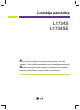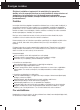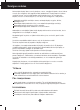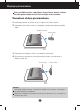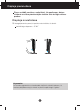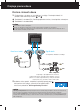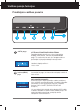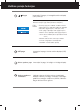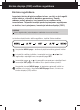LietotÇja pamÇc¥ba L1734S L1734SE Pirms lietot izstrÇdÇjumu, uzman¥gi izlasiet noda∫u „Svar¥gas norÇdes”. Turiet lietotÇja pamÇc¥bu par rokai turpmÇkai izmanto‰anai. Atrodiet aizmugurï uzl¥mïto eti˙eti un sniedziet uz tÇs norÇd¥to informÇciju izplat¥tÇjam, ja nepiecie‰ams veikt remontu.
Svar¥gas norÇdes ·¥ iekÇrta ir izstrÇdÇta un izgatavota tÇ, lai nodro‰inÇtu jsu personisko dro‰¥bu, taãu tÇs nepareiza lieto‰ana var izrais¥t elektriskÇs strÇvas triecienu vai aizdeg‰anos. Lai nodro‰inÇtu visu ‰ajÇ displejÇ ietverto aizsardz¥bas pasÇkumu pienÇc¥gu darb¥bu, ievïrojiet uzstÇd¥‰anas, lieto‰anas un apkopes pamatnoteikumus. Dro‰¥ba Izmantojiet tikai ier¥ces piegÇdes komplektÇ eso‰o baro‰anas strÇvas kabeli.
Svar¥gas norÇdes Neizmantojiet displeju dens tuvumÇ, piemïram, vannas, mazgÇjamÇs b∫odas, virtuves izlietnes tuvumÇ, ve∫as mazgÇtavÇ, mitrÇ pagrabÇ vai l¥dzÇs peldbaseinam. Displeja korpusÇ ir ier¥kotas ventilÇcijas atveres, kas ∫auj izvad¥t darb¥bas laikÇ izstrÇdÇto siltumu. Ja ‰¥s atveres tiek blo˙ïtas, karstums var izrais¥t bojÇjumus, kuru dï∫ var notikt aizdeg‰anÇs. TÇdï∫ NEKAD: Neblo˙ïjiet apak‰ïjÇs ventilÇcijas atveres, novietojot displeju uz gultas, d¥vÇna, gr¥dsegas u.tml.
Displeja pievieno‰ana Pirms uzstÇd¥t monitoru, nodro‰iniet, lai monitoram, datora sistïmai un citÇm pievienotajÇm ier¥cïm tiktu izslïgta strÇvas padeve. Pamatnes stat¿a pievieno‰ana 1. Novietojiet monitoru ar ekrÇnu uz leju uz spilvena vai m¥kstas drÇnas. 2. PÇrbaudiet stat¥va da∫as virzienu un ievietojiet to iestiprino‰ajÇ da∫Ç kÇ parÇd¥ts attïlÇ. Iestiprino‰ajÇ da∫Ç Stat¥va da∫as 3. PÇrbaudiet stat¥va atbalsta virzienu un ievietojiet to stat¥va da∫Ç. 4.
Displeja pievieno‰ana Stat¥va izjauk‰ana 1. Uz plakanas virsmas novietojiet 2. Novietojiet monitoru ar ekrÇnu uz spilvenu vai m¥kstu drÇnu. leju uz spilvena vai m¥kstas drÇnas. Stat¥va atbalsta da∫a Galvas da∫a 4. Stumjot Ç˙i uz iek‰pusi, no¿emiet 3. Turiet galvas da∫u ar vienu roku un stat¥va atbalsta da∫u ar otru, kÇ parÇd¥ts attïlÇ, un viegli pavelciet stat¥va atbalsta da∫u uz aug‰u. stat¥va pamatni no stat¥va korpusa. 5. Viegli pavelciet pamatnes savienojo‰o da∫u, lai atvienotu to no e¿Æïm.
Displeja pievieno‰ana Pirms uzstÇd¥t monitoru, nodro‰iniet, lai monitoram, datora sistïmai un citÇm pievienotajÇm ier¥cïm tiktu izslïgta strÇvas padeve. Displeja novieto‰ana 1. Noregulïjiet ekrÇna paneli, lai panÇktu maksimÇli ïrtu tÇ stÇvokli. VertikÇlÇ le¿˙a diapazons : -5˚~20˚ Ergonomika Lai uzturïtu ergonomisku un komfortablu skat¥‰anÇs stÇvokli, ieteicams, lai monitora pie‰˙iebuma le¿˙is virzienÇ uz priek‰u nepÇrsniegtu 5 grÇdus.
Displeja pievieno‰ana Datora izmanto‰ana 1. PÇrliecinieties, vai dators un izstrÇdÇjums ir izslïgts. Pievienojiet kabeli, kÇ parÇd¥ts tÇlÇk redzamajÇ shïmÇ 1 l¥dz 2 . A Pieslïdziet D-sub kabeli (PC). Pievienojot pievelciet skrves, lai nostiprinÇtu savienojumu. B Pieslïdziet D-sub kabeli (Mac) PIEZ±ME Tas ir vienkÇr‰ots skats no aizmugures. ·is skats no aizmugures parÇda parastu modeli, taãujsu displejs var at‰˙irties no ‰eit redzamÇ.
Vad¥bas pane∫a funkcijas Priek‰ïjais vad¥bas panelis 5 AUTO poga 6 ATTîLA AUTOMÅTISKÅ REGULî·ANA Regulïjot displeja iestat¥jumus, pirms ieiet ekrÇna displeja (OSD) reÏ¥mÇ, vienmïr nospiediet AUTO pogu. Tas automÇtiski iestat¥s jsu displeja attïlu uz pa‰reizïjai iz‰˙irtspïjai ideÇlajiem iestat¥jumiem. LabÇkais displeja reÏ¥ms ir 1280 x 1024 Izvïlnes(MENU) poga Izmantojiet ‰o pogu, lai ieietu ekrÇna displeja izvïlnï vai izietu no tÇs.
Vad¥bas pane∫a funkcijas , Pogas Izmantojiet ‰¥s pogas, lai noregulïtu ekrÇna displeja (OSD) funkcijas. Karstais tausti¿‰ Light View (Gaismas skat¥jums) DAY NIGHT SET poga ·¥ funkcija ∫auj jums izvïlïties vislabÇko vïlamo attïla kvalitÇti, kas optimizïta atbilsto‰i apkÇrtïjai videi (vides apgaismojums, attïla tips u.tml.). • DAY: spilgts apkÇrtïjÇs vides apgaismojums • NIGHT: tum‰s apkÇrtïjÇs vides apgaismojums • TEXT: teksta attïliem (teksta apstrÇde ar Word u.tml.
EkrÇna displeja (OSD) vad¥bas regulï‰ana EkrÇna regulï‰ana Izmantojot ekrÇna displeja vad¥bas ier¥ces, var Çtri un ïrti regulït attïla izmïrus, stÇvokli un darb¥bas parametrus. ZemÇk redzams neliels piemïrs, kas iepaz¥stina ar vad¥bas ier¥ãu izmanto‰anu. TurpmÇkÇ noda∫a apraksta pieejamos regulïjumus un izvïles, kas ir pieejamas, izmantojot ekrÇna displeju (OSD). PIEZ±ME Pirms regulït attïlu, ∫aujiet displejam stabilizïties vismaz 30 mintes.
EkrÇna displeja (OSD) izvïle un regulï‰ana TurpmÇkajÇ tabulÇ aprakst¥tas ekrÇna displeja vad¥bas, regulï‰anas un iestat¥jumu izvïlnes. GalvenÇ izvïlne PICTURE Apak‰izvïlne NorÇde BRIGHTNESS Regulï attïla spilgtumu, kontrastu un gammu CONTRAST GAMMA COLOR sRGB 6500K 9300K PRESET Regulï ekrÇna krÇsas RED GREEN BLUE POSITION HORIZONTAL Regulï ekrÇna poz¥ciju VERTICAL TRACKING CLOCK Lai uzlabotu attïla skaidrumu un stabilitÇti, noregulïjiet ekrÇna asumu.
EkrÇna displeja (OSD) izvïle un regulï‰ana Iepriek‰ tika aprakst¥ta parametru izvïlï‰anÇs un regulï‰ana, izmantojot ekrÇna displeja (OSD) sistïmu. TÇlÇk tiek aprakst¥tas visas izvïlnï (MENU) eso‰Çs ikonas, sniegti to nosaukumi un apraksti. Nospiediet MENU pogu – ekrÇna displejÇ tiek atvïrta OSD galvenÇ izvïlne.
EkrÇna displeja (OSD) izvïle un regulï‰ana GalvenÇ izvïlne Apak‰izvïlne Apraksts PICTURE PICTURE BRIGHTNESS Regulï ekrÇna spilgtumu. CONTRAST Regulï ekrÇna kontrastu. GAMMA Iestata izvïlïto gammas vïrt¥bu: -50/0/50 MonitorÇ krÇsu gammas lielÇs vïrt¥bas rada bÇlganu attïlu, bet mazÇs krÇsu gammas vïrt¥bas – kontrastainus attïlus.
EkrÇna displeja (OSD) izvïle un regulï‰ana GalvenÇ izvïlne Apak‰izvïlne Apraksts POSITION POSITION HORIZONTAL Nob¥da attïlu pa labi un pa kreisi. VERTICAL PÇrvieto attïlu uz aug‰u un leju. MENU :iziet : samazina : palielina SET : izvïlas citu apak‰izvïlni TRACKING TRACKING CLOCK Samazina jebkÇdas redzamas vertikÇlas joslas vai sv¥tras ekrÇna fonÇ. Main¥sies ar¥ ekrÇna horizontÇlais izmïrs. PHASE Regulï displeja fokusu.
EkrÇna displeja (OSD) izvïle un regulï‰ana GalvenÇ izvïlne Apak‰izvïlne Apraksts SETUP LANGUAGE πauj izvïlïties valodu, kÇdÇ tiks parÇd¥ti vad¥bas izvïl¿u nosaukumi. OSD POSITION Regulï ekrÇna displeja loga izvietojumu ekrÇnÇ. WHITE BALANCE Ja videokartes izejas signÇls at‰˙iras no vajadz¥gÇs specifikÇcijas, krÇsu l¥menis video signÇla izkrop∫ojumu dï∫ var pasliktinÇties.
Traucïjummeklï‰ana Pirms izsaukt servisa tehni˙i, pÇrbaudiet tÇlÇk norÇd¥to. Nav attïla Vai ir pievienots baro‰anas strÇvas kabelis? PÇrbaudiet vai baro‰anas kabelis ir pareizi pievienots pie strÇvas izvada. Vai ir ieslïgta strÇvas padeve, un vai strÇvas padeves indikators ir zils vai za∫‰? Noregulïjiet attïla spilgtumu un kontrastu.
Traucïjummeklï‰ana Nepareizs displeja attïls Nepareizs displeja attïls izvietojums. Nospiediet AUTO pogu, lai automÇtiski noregulïtu ideÇlus displeja attïla iestat¥jumus. Ja rezultÇts ir neapmierino‰s, noregulïjiet attïla stÇvokli, izmantojot ekrÇna displejÇ eso‰Çs augstuma (H) un vertikÇlÇ (V) stÇvok∫a ikonas. PÇrbaudiet Control Panel -> Display -> Settings – vai nav izmain¥ti frekvences un iz‰˙irtspïjas iestat¥jumi. Ja izmain¥ti, tad vïlreiz iestatiet videokartei rekomendïto iz‰˙irtspïju.
Traucïjummeklï‰ana Vai esat ieinstalïjis displeja draiveri? Vai esat ieinstalïjis displeja draiveri? PÇrliecinieties, ka esat ieinstalïjis ekrÇna draiveri no displeja piegÇdes komplektÇ eso‰Ç draiveru CD (vai disketes). Js varat lejupielÇdït draiveri no msu interneta vietnes: http://www.lge.com. Vai ir redzams neatpaz¥ta monitora pazi¿ojums ‘Unrecognized monitor, Plug&Play (VESA DDC) monitor found’? PÇrbaudiet, vai videokarte atbalsta Plug&Play funkciju.
L1734S SpecifikÇcija Displejs 17 collas (43 cm); Flat Panel akt¥vÇ matrica – TFT LCD PretapÏilbinljanas pÇrklÇjums Redzamais diagonÇles izmïrs : 43 cm Pikse∫a izmïrs 0,264 mm Sinhr. ievade HorizontÇla frekvence VertikÇlÇ frekvence Ievada forma 30 - 83kHz (AutomÇtiski) 56 - 75Hz (AutomÇtiski) Atsevi‰˙a sinhronizÇcija SOG (sinhronizÇcija uz za∫o) Video ievads SignÇla ievads Ievada forma 15 kontaktu D-Sub savienotÇjs RGB Analogais (0,7Vp-p/75omi) Iz‰˙irtspïja Maks.
L1734SE SpecifikÇcija Displejs 17 collas (43 cm); Flat Panel akt¥vÇ matrica – TFT LCD PretapÏilbinljanas pÇrklÇjums Redzamais diagonÇles izmïrs : 43 cm Pikse∫a izmïrs 0,264 mm Sinhr. ievade HorizontÇla frekvence VertikÇlÇ frekvence Ievada forma 30 - 83kHz (AutomÇtiski) 56 - 75Hz (AutomÇtiski) Atsevi‰˙a sinhronizÇcija SOG (sinhronizÇcija uz za∫o) Video ievads SignÇla ievads Ievada forma 15 kontaktu D-Sub savienotÇjs RGB Analogais (0,7Vp-p/75omi) Iz‰˙irtspïja Maks.
SpecifikÇcija Iepriek‰ iestat¥tie reÏ¥mi (iz‰˙irtspïja) Displeja reÏ¥mi(Iz‰˙irtspïja) 1 2 3 4 5 6 7 8 9 10 11 *12 13 VGA VGA VGA VESA VESA VESA MAC VESA VESA MAC VESA VESA VESA HorizontÇla frekvence(kHz) VertikÇlÇ frekvence (Hz) 31,469 31,469 31,469 37,500 37,879 46,875 49,725 48,363 60,023 68,681 61,805 63,981 79,976 70 70 60 75 60 75 74,5 60 75 75 65 60 75 640 x 350 720 x 400 640 x 480 640 x 480 800 x 600 800 x 600 832 x 624 1024 x 768 1024 x 768 1152 x 870 1152 x 900 1280 x 1024 1280 x 1024 *Iete
Sienas stiprinÇjuma plÇtnes uzstÇd¥‰a ·¥ produkts atbilst tehniskie parametri sienas stiprinÇjuma plÇtnes vai mai¿as ier¥ces tehniskajiem parametriem. 1. Uz plakanas virsmas novietojiet 2. Novietojiet monitoru ar ekrÇnu uz spilvenu vai m¥kstu drÇnu. leju uz spilvena vai m¥kstas drÇnas. Stat¥va atbalsta da∫a Galvas da∫a 4. Stumjot Ç˙i uz iek‰pusi, no¿emiet 3. Turiet galvas da∫u ar vienu roku un stat¥va atbalsta da∫u ar otru, kÇ parÇd¥ts attïlÇ, un viegli pavelciet stat¥va atbalsta da∫u uz aug‰u.
Sienas stiprinÇjuma plÇtnes uzstÇd¥‰a 6. Saienas stiprinÇjuma plÇtnes uzstÇd¥‰a. Sienas stiprinÇjuma plÇtne (jÇiegÇdÇjas atsevi‰˙i) ·¥ ir pamatne vai sienas stiprinÇjums, kas ir savienojams ar sienas stiprinÇjuma plÇtni. Pla‰Çku informÇciju skatiet uzstÇd¥‰anas pamÇc¥bÇ, ko varat sa¿emt, iegÇdÇjoties sienas stiprinÇjuma plÇtni Kensington dro‰¥bas ligzda Pievieno noslïdzo‰ajam kabelim, ko var iegÇdÇties atsevi‰˙i datoru veikalos.
Digitally yours